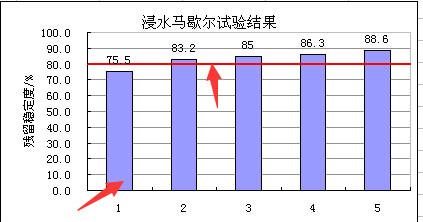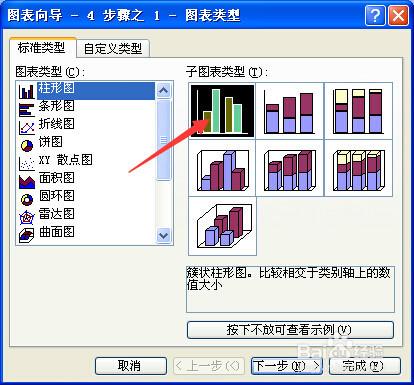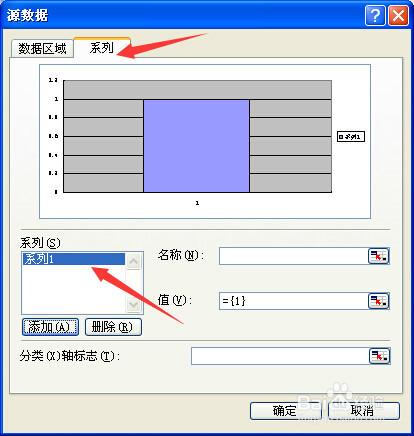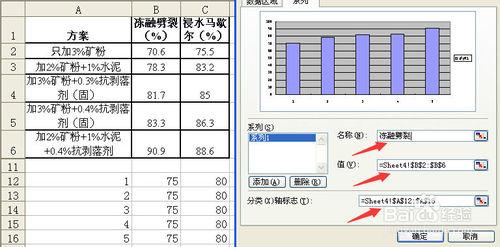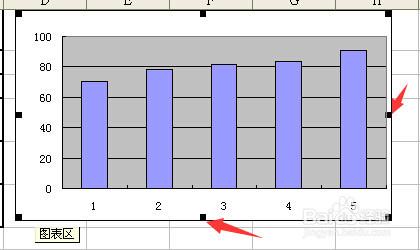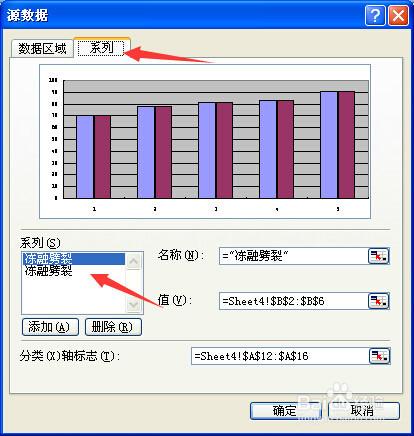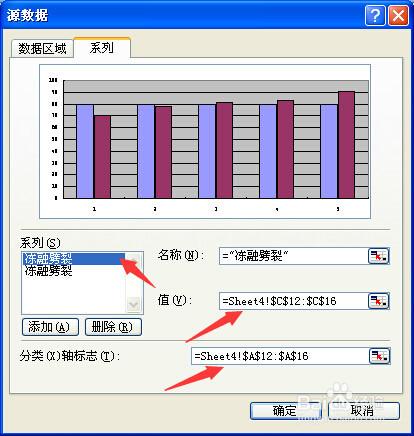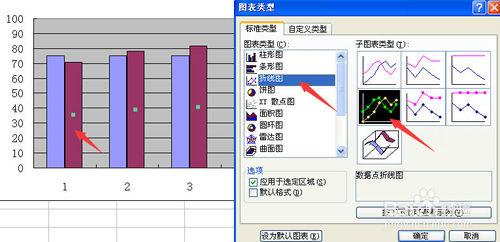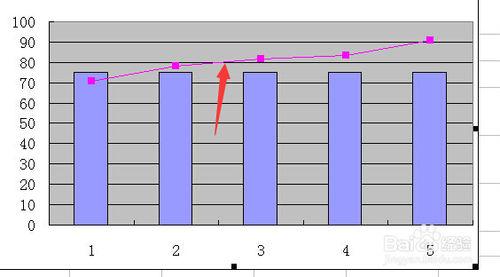有時候會用到柱狀圖雙軸圖,苦於不知道咋做,無從做起,雙軸圖就是雙圖共一軸,下面來介紹如何製作
工具/原料
excel工作表
方法/步驟
開啟excel工作表,選擇插入—圖表—柱狀圖—點選完成
在圖表區域內點選右鍵—源資料,選擇系列選項卡,新增系列
在分類X軸標誌處輸入X軸引用區域,值(V)處輸入Y軸引用的區域,點選確定
到此。第一個柱狀圖出來了,然後選中整個圖表(如圖所示,四周會出現黑色框),複製(ctrl+C)
直接貼上(滑鼠別點其它地方),效果如圖,此時,圖表上就出現了2個柱狀圖形,也尺是所謂的雙軸。
對2箇中的一個柱狀圖進行修改,引入需要的資料,選中2箇中的一個圖表,點選右鍵—源資料,開啟系列選項卡,這時,你會發現出現了2個一樣的系列
選中其中一個系列,將資料改成第二個柱狀圖所要的資料,如圖
假如,我要在柱狀圖上畫橫線則:將其中一個圖表的圖表型別改成折線圖,
到此,大功告成,修改後的結果如下圖所示,看完是否有所收穫呢?若有疑問,請留言吧!